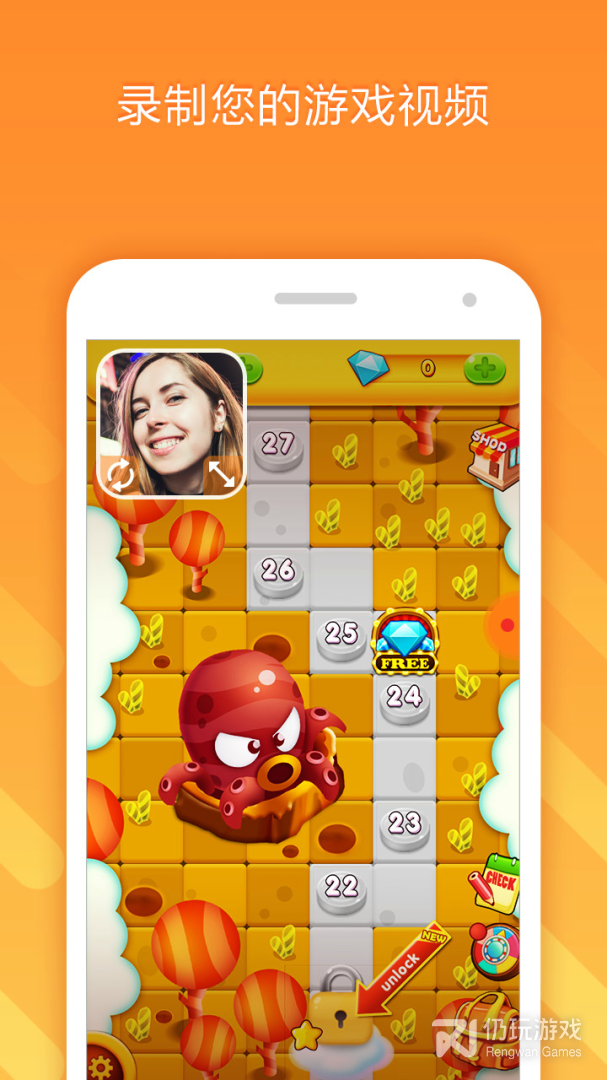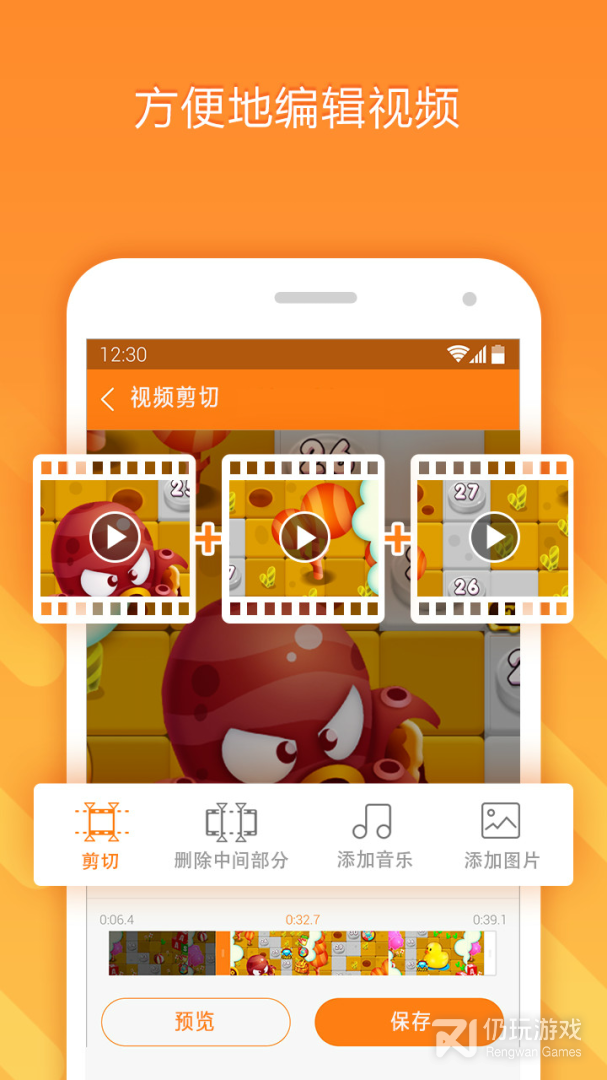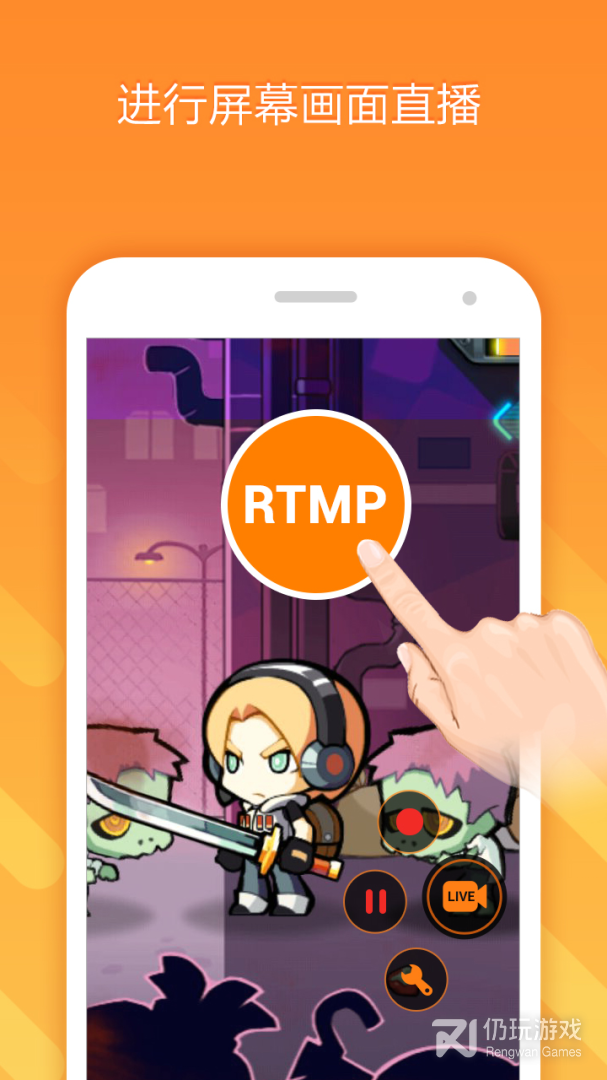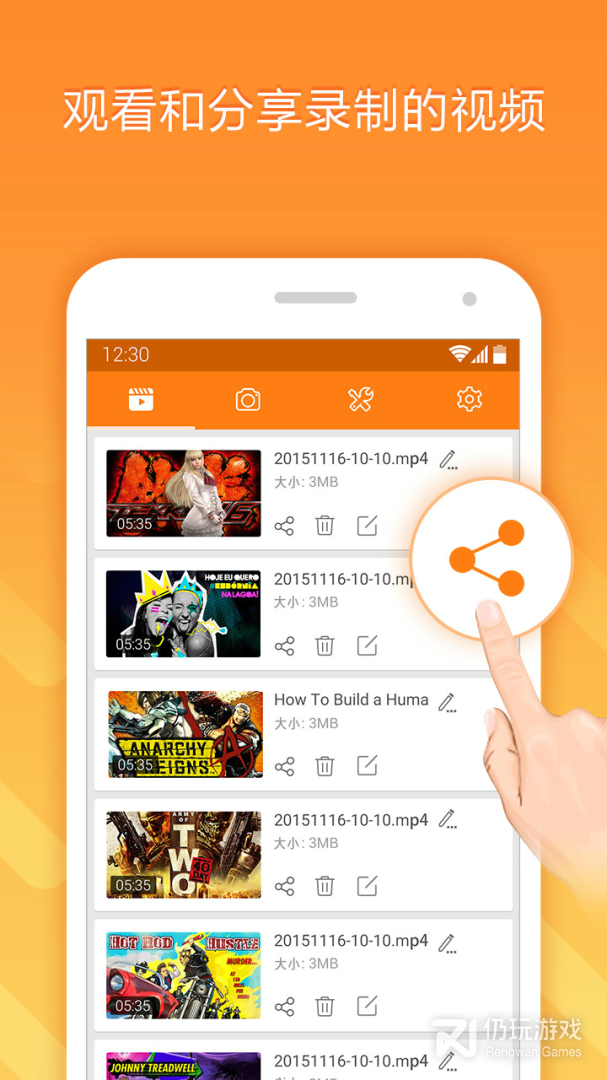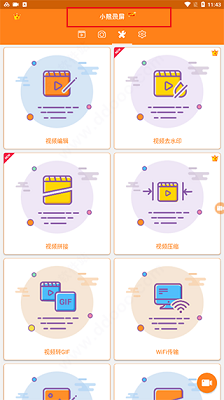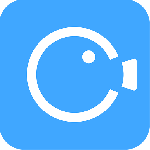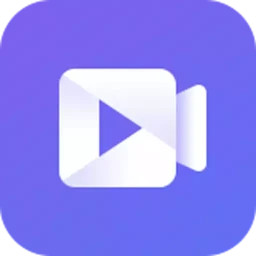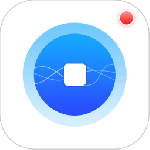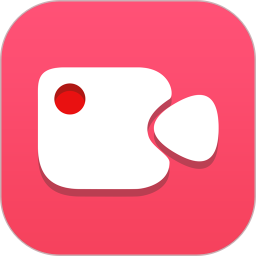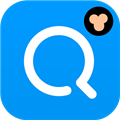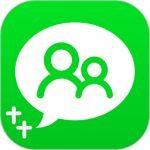小熊录屏
强大的录屏软件和视频编辑工具- 类型:工具
- 系统:安卓
- 大小:36.94 MB
- 时间:2025-09-17
小熊录屏是功能非常强大的屏幕录制工具,你不仅可以在这里录制各种手机上的内容,还可以对录制下来的视频进行各种剪辑操作,非常的方便实用。除此之外,你还可以通过软件来进行实时的画面直播,一键将你的画面内容同步到各大直播平台。
录制技巧
1、在本站下载小熊录屏后,安装完成后我们打开软件
打开软件后,我们很明显的可以看到,此版本为vip破解版本,vip的功能都可免费使用
2、首先点击桌面图标,启动小熊录屏。
3、页面右侧的点击录制图案,选择格子图标。
4、打开小熊录屏选项界面后,可以在右上角找到设置图标并点击。
5、打开设置页面以后,点击【录制模式】。
6、在弹出的设置对话框中,选择一种需要的录制模式,可供选择的有标准模式(功能更多样)和基础模式(不支持暂停,出现录制卡顿问题的首选)。
7、在视频设置中,你可以自行设置视频分辨率(一般720P足够清晰了)、视频码数、视频帧率。分辨率低、帧率低,对系统要求低,生成的视频文件会比较小,更便于数据传输,但是画面的清晰度、流畅度会有影响。需要根据录制的情况以及系统的情况来自动选择合适的视频码数、帧率。
7、设置完成后,开启悬浮窗,就可以一键录屏啦。也可以在视频选项卡下,点击【录制】按钮,开始录制工作。
8、选择【停止】录制后,会弹出【录制完成】界面,可以选择【编辑】和【删除】操作。
常见问题
1、为什么无法录制内部声音?
答:很遗憾,安卓系统暂不允许应用录制系统声音/内部声音。请在录制时使用扬声器来录制音频。
2、在录制过程中遇到卡顿问题,如何处理?
答:卡顿问题受设备配置、当前录制的应用及录制设置影响。内存及CPU使用率过高时,就可能发生卡顿。
你可以在设置页面调整视频分辨率、码率及帧率选项,以改善卡顿问题。我们建议你在遇到卡顿问题时降低分辨率,码率及帧率均使用自动选项。另外,请在录制时尽可能关闭后台运行的应用。
3、录制的视频不够清晰,如何解决?
请在设置页面调整视频分辨率、码率及帧率选项。我们建议你使用与设备屏幕分辨率相同的分辨率,码率及帧率均使用自动选项。
软件功能
★ 屏幕录制 ★
录制高清视频:多种视频分辨率、码率和帧率选择
支持摄像头
视频录音
可显示录制过程中的点击操作
摇一摇停止录屏
GIF录制
WIFI传输:向电脑传图片
★ 视频编辑 ★
视频剪切
视频拼接
添加背景音乐
添加片头片尾
添加字幕
视频变速
视频旋转
视频转GIF,轻松制作动图
★ 截屏与图片编辑 ★
一键截屏
图片剪切
图片拼接
图片打码
★ 屏幕直播 ★
支持手机直播,你可以游戏直播、电视节目直播和体育赛事直播,与更多人分享你喜欢的内容!
RTMP直播,将你的屏幕直播到各大直播平台!
直播分辨率设置
高清直播
可开启摄像头
画笔功能,可在屏幕上绘制
软件特色
1、录制过程便捷设置,视频分辨率、码率、帧率快速选择;
2、录制浮窗,录制过程操作更加简单,快速完成屏幕录制;
3、支持多种画面进行录制,游戏操作、文学创作等;
4、快速进行视频剪辑,裁剪、拼接、合并等轻松剪辑;
5、视频编辑,字幕、背景音乐、特效轻松增加到视频中;
6、快速分享,实时对录制剪辑完成的视频进行分享。
小编评价
小熊录屏是操作起来非常方便的屏幕录制软件。除了最为基础的录屏功能之外,你还可以在这里进行非常专业的视频剪辑,将你录制好的视频编辑出你想要的效果,分享给更多的用户。
更新日志
版本: 2.4.5
版本更新日期
2021-09-15
更新内容
产品内细节优化
- 录屏
- 能够一键录屏的
手机录屏可以帮助用户记录下自己操作使用手机时的相关画面,适用于各个场景无论是办公还是游戏视频记录都能够起到很好的帮助,下面就和小编一起来看看这份手机录屏软件合集吧。
- 声明:
- 本站《小熊录屏》由"冷月葬魂"网友提供,仅作为展示之用,版权归原作者所有;
- 如果侵犯了您的权益,请来信告知,我们会尽快删除。
预约窗口
* 游戏上市后,我们会在第一时间内通知您 *
恭喜您预约成功
* 游戏上市后,我们会在第一时间内通知您 *
关 闭